
Aðferð 1: Tenging OTG
A þægileg afrit af gögnum frá utanaðkomandi flugrekanda er að nota OTG tækni. Áður var það aðeins í boði í Android, en með útgáfu 13 útgáfur af Ayos passar og fyrir Apple tæki.Android.
- Flestir nútíma símar styðja OTG, en það verður þess virði að skoða: Sláðu inn fyrirspurn í hvaða leitarvél * OTG símans líkan og kynnið þér niðurstöðurnar.

IOS.
- Almennt er OTG-tengingin fyrir farsíma OS frá Apple svipað og Android - það fyrsta er að ganga úr skugga um að miða iPhone sé að keyra IOS 13 og hærra.
- Þú þarft samsvarandi millistykki, í okkar tilviki, eldingar OTG, sem venjulega lítur út eins og þetta.
- Ólíkt Android er ekki nauðsynlegt að setja upp frekari hugbúnað: Tengdu bara flash-drifið í millistykki, þá er millistykkið sjálft við iPhone, þá keyra skrár forritið.
- Opnaðu yfirlitið flipann sem þú velur "Staðir". Skrunaðu í gegnum listann og pikkaðu á eftir stöðu sem samsvarar Flash Drive þínum.
- Veldu skrá eða skrár, láttu síðan langa tappa á einn af þeim atriðum - samhengisvalmynd birtist þar sem hægt er að færa eða afrita gögnin. Til að búa til afrit skaltu smella á viðeigandi valkost og farðu síðan aftur í "Staðsetning" hlutinn, tilgreindu drifið þitt eða einn af undirmöppum sínum, taktu langan tappa aftur og smelltu á "Paste".
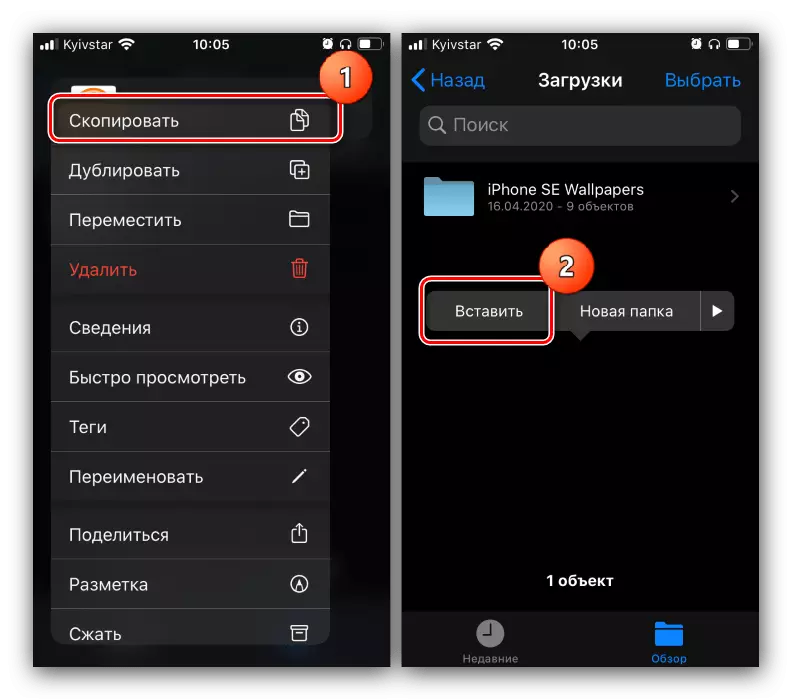
Til að færa skrár, bankaðu á á samsvarandi hlut - sérstakt valmyndin opnast þar til tilgreinir USB-drifið og smelltu á "Færa".
- Tengdu drifið við iPhone, hlaupa forritið, bankaðu á "File Manager" hlutinn.
- Að afrita skrár úr tækinu eða það er mjög einfalt - með því að nota verkefnastikuna hér að neðan, opna einn af flipunum: "Ibridge" er ábyrgur fyrir USB glampi ökuferð, "Staðbundin" - minni símans, "ský" - einn af skýjunum.

Farðu í geymsluna, veldu viðkomandi hlut með langa tappi og veldu "Copy".
- Næst skaltu tilgreina staðinn þar sem afritið er sett.

Eftir að þú hefur valið staðsetningu skaltu smella á "Copy here".
- Gögnin verða afrituð, smelltu á Finish.

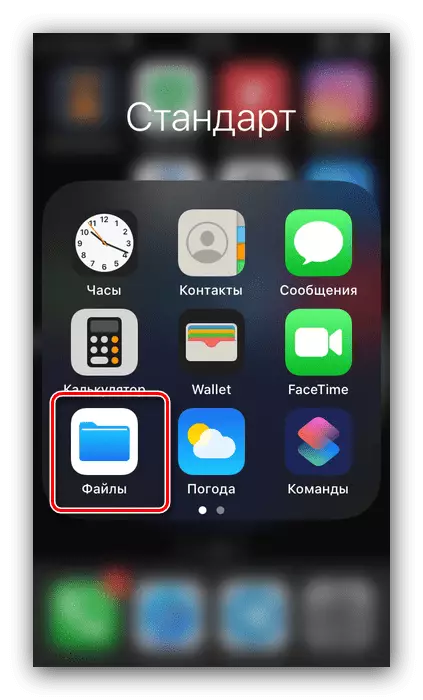

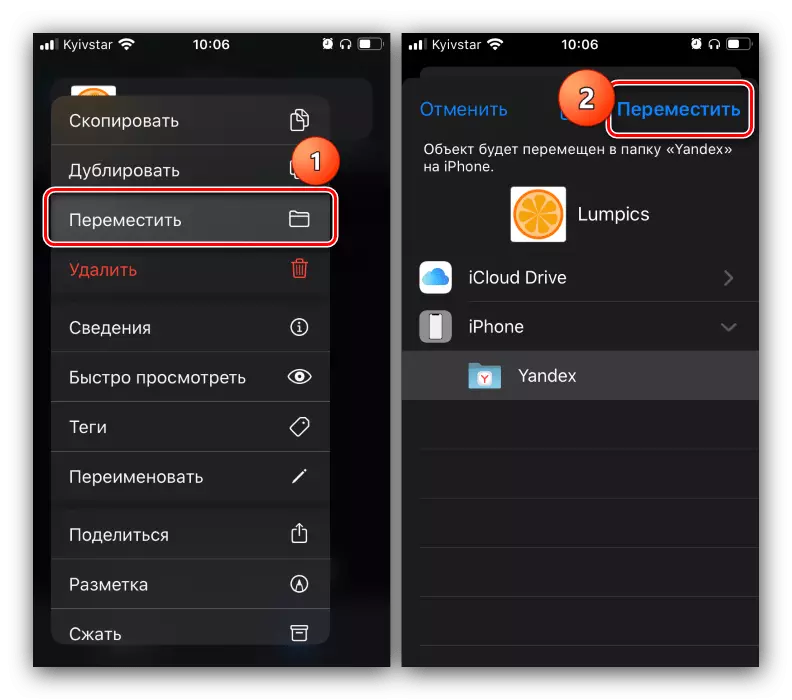
Það gerist að glampi ökuferðin er ekki viðurkennd. Það eru tvær ástæður fyrir þessu: lélegt gæðamagn og óviðeigandi skráarkerfi. Í fyrra tilvikinu skaltu einfaldlega nota annað tæki og í seinni endurskipulagningu glampi ökuferð frá NTFS í FAT32 eða EXFAT.
Aðferð 2: sérstakur USB glampi ökuferð eða kortalesari (aðeins iPhone)
Framkvæmd viðkomandi verkefnis á iPhone er möguleg og með sérstökum vélbúnaði: glampi ökuferð eða kort lesendur með eldingar-USB framleiðsla eða microSD minni rifa.

Til að vinna slíkar milliliðir þarftu viðeigandi hugbúnað sem hægt er að hlaða niður úr Stora EPP.
Sækja skrá af fjarlægri tölvu Ixpand Drive, Leef Ibridge, Kingston Bolt úr App Store
Notkun slíkrar umsóknar birtist á dæmi um Leef Ibridge.




Auðvitað er þetta ekki þægilegasta og ódýrasta valkosturinn, en annar aðferðin við að tengja beint við flash drifið til iPhone er ekki til.
Aðferð 3: Notkun tölvu
Meðal lausna vandans sem um ræðir er einnig alhliða aðferð, sem er að nota tölvuna sem milliliður. Upplýsingar um framkvæmd hennar fyrir Android og IOS er að finna í greininni á tengilinn hér að neðan.
Lestu meira:
Hvernig á að fara yfir skrárnar úr flash drifinu í tölvuna
Hvernig á að henda skrám úr tölvu í símann
Þessi aðferð er einnig engin þægindi, hins vegar er það hentugur, jafnvel fyrir símar sem keyra gamaldags útgáfur af stýrikerfum eins og Symbian og Windows Phone, sem eru ekki lengur studd af verktaki.
